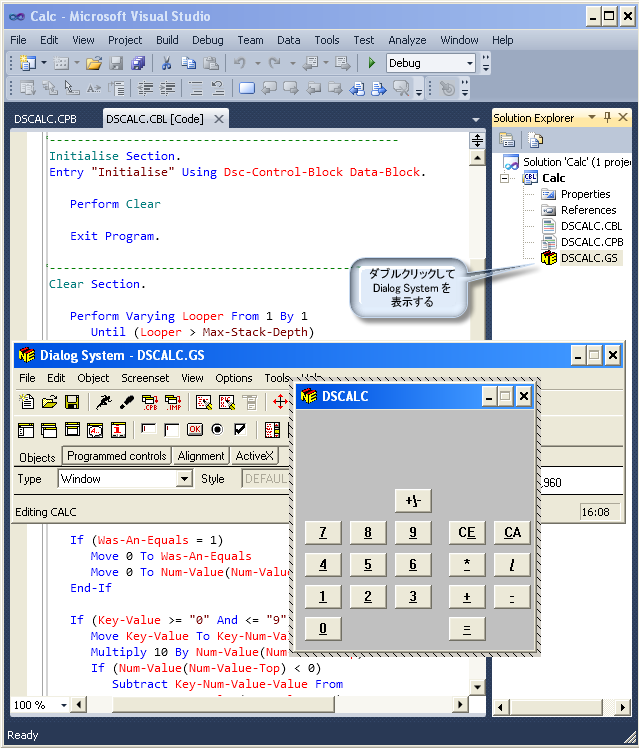Visual COBOL への Dialog System アプリケーションの移行
Net Express プロジェクト・インポート・ウィザードを使用して、Net Express プロジェクトを Visual COBOL ソリューションに変換するか、または手動でソリューションを作成することができます。
プロジェクトに追加される Dialog System 固有の項目として、スクリーンセット (.gs ファイル) があります。ウィザードは、次のプロパティをスクリーンセット・ファイルで設定します。プロジェクトを手動で作成する場合は、これと同じことを行う必要があります。
- Copy to Output Directory は Copy if newer に設定されます。これにより、スクリーンセットが変更されるたびに出力ディレクトリにスクリーンセットが追加されるようになります。
- Build Action は Content に設定されます。これによりスクリーンセットはコンパイルされなくなり、その結果、不正な警告やエラーを生成しなくなります。
Dialog System アプリケーションが Visual COBOL 内にある場合は、次のように Visual COBOL でアプリケーションの管理と実行を継続できます。
Visual COBOL では、次の操作が可能です。
- ソリューション・エクスプローラで .gs ファイルをダブルクリックして、スクリーンセットを開きます。これにより、すぐに編集できるようにスクリーンセットが開いた状態で Dialog System が起動します。
- ソリューション・エクスプローラで .cbl ファイルをダブルクリックして、そのファイルを編集します。
- アプリケーションをビルドしてデバッグします。COBOL のデバッグはサポートされていますが、スクリーンセット・アニメータはサポートされていません。
- アプリケーションを実行します。
デバッグ可能な OO クラス・ライブラリ
アプリケーションがネイティブ OO COBOL クラス・ライブラリを使用している場合、デバッグ時にそれらのライブラリにステップインするには、デバッグ可能バージョンのライブラリをビルドする必要があります。これは、ライブラリが付属していて IDE からライブラリを選択できる Net Express とは異なります。デバッグ可能バージョンのライブラリをビルドして使用するには、次の手順に従います。
- 必要なクラス・ライブラリ用のプロジェクトを開きます。プロジェクトは、インストールの cpylib フォルダ (デフォルトでは %ProgramFiles%\Micro Focus\Visual COBOL 2010) にあります。クラス・ライブラリ・プロジェクトは次のとおりです。
- GUI クラス・ライブラリ - guicl\apiguim.cblproj
- OLE クラス・ライブラリ - olecl\olecl.cblproj
- Base クラス・ライブラリ - basecl\baseclm.cblproj
- デバッグ構成が選択されていることを確認してから、プロジェクトをビルドします。結果の出力は、プロジェクト・フォルダの debug サブフォルダに保存されます。
- アプリケーションで、デバッグ可能バージョンのライブラリが入っているフォルダをポイントするように COBPATH 環境変数を設定します。これを行うには、次の手順に従って application.config ファイルに変数を追加します。